способы для различных устройств и браузеров
У каждого есть свои причины сделать так, чтобы некоторые сайты перестали открываться. Это могут быть дети-школьники, которые у вас за спиной проводят весь день в соцсетях, муж, полюбивший онлайн-игры или вы сами, неожиданно обнаружившие, сколько времени тратите впустую.
Сегодня мы научимся ограничивать доступ к сайтам. Каждый из способов, который будет рассмотрен, блокирует сайт на разном уровне. Начнем с самого простого варианта.
Как заблокировать сайт: способы для различных устройств и браузеров
Убираем сайт из конкретного браузера
Chrome
Хром — самый популярный браузер. Его используют 56.8% от всех пользователей по всему миру, поэтому приложений для блокировки сайта в Хроме более чем достаточно.
SiteBlock
- Блокирует как отдельные страницы, так и целые веб-сайты.
- Можно установить пароль, чтобы другие пользователи вашего компьютера не смогли изменить список заблокированных сайтов
- Заходим в интернет-магазин Chrome.

- Забиваем в поиск SiteBlock
- Нажимаем кнопку Установить.
- В правом верхнем углу появится новая иконка. Нажимаем на нее.
- Выбираем “Параметры”.
- Вставляем адреса сайтов под надпись “Sites to Block”. Нажимаем кнопку Save Options, сохраняем.
Если нужно, чтобы сайт какое-то время был доступен, устанавливаем это в строке “Unblock for”.
Block Site
- Имеет полностью русскоязычный интерфейс
- Блокировка не только по URL, но и по ключевым словам
- Блокирует сайты со взрослым контентом одним нажатием на кнопку
- Заходим в интернет-магазин Chrome.
- Забиваем в поиск Block Site
- Нажимаем кнопку Установить.
- После того, как расширение загрузится, автоматически откроется приветственная вкладка. Принимаем условия, переходим на главную страницу приложения.
- Нажимаем “Блокировать сайты”, вводим URL-адреса, выбираем значок плюс справа
Opera
Сделать так, чтобы сайт перестал загружаться в браузере Opera намного проще. Нам даже не требуется устанавливать дополнительные расширения.
Нам даже не требуется устанавливать дополнительные расширения.
- Открываем настройки
- Открываем вкладку Расширения
- Ищем строку Содержимое
- Нажимаем кнопку Блокируемое содержимое
- В открывшееся окно вставляем адрес сайта
Yandex
Яндекс браузер схож с Chrome, поэтому блокируем сайты тем же способом, что и в Хроме.
Блокируем сайт с помощью файла Hosts
Блокировка сайта с помощью этого файла является более серьезной по сравнению с предыдущим вариантом.
- Ищем файл Hosts. Он находится на диске C по адресу «C:\Windows\System32\Drivers\etc».
Вставляем данные в поисковую строку и ищем. - Открываем файл с помощью базового текстового редактора Блокнот.
- Начинаем редактировать файл. Идем в конец документа, нажимаем Enter, чтобы перейти на строку ниже.
- Здесь пишем или копируем 127.0.0.1, делаем большой пробел нажатием Tab и пишем адрес сайта, доступ к которому хотим ограничить.
- Сохраняем изменения в Блокноте, закрываем редактор.

После того, как измененный файл hosts сохранится, заходим в любой браузер и пробуем зайти на сайт. В случае, если он открывается, следует проверить внесенные данные на ошибки. Иногда нужно перезагрузить компьютер, но в большинстве вариантов результаты работы видны после перезапуска браузера.
Цифры 127.0.0.1 являются домашним адресом компьютера, на профессиональном языке называется loopback-адрес. Запросы по указанному нами домену не выполняются, а возвращаются обратно.
Блокируем сайт с помощью роутера
Самый сложный, но и наиболее надежный способ.
- Единственный вариант получить доступ к маршрутизатору — знать пароль.
- Мало кто способен понять, что сайт заблокирован именно этим способом, разобраться с его настройками и найти в них нужный параметр.
- Содержимое блокируется также на уровне браузера и файла с хостами.
- Достаточно указать данные сайта лишь один раз, и доступ к нему нельзя будет получить ни на одном устройстве из вашей домашней подсети.

Разберем процедуру в общем виде для любого роутера.
- Заходим в настройки.
Для этого нам нужно в адресной строке любого браузера ввести адрес устройства. - После того, как окно откроется и загрузится, ввести логин и пароль. На большинстве устройств нужная нам информация пишется на этикетке, которая крепится к нижней части устройства. В некоторых случаях этикетка располагается сбоку. Пароль и логин по умолчанию чаще всего один – admin
- Если пароль и логин поменяли и не запомнили на что именно, можно использовать функцию сброса настроек роутера (нажав кнопку “Reset”). После нажатия нужно подождать несколько минут, пароль и логин сбросятся до стандартных (скорее всего это будет “admin”).
- Ищем дополнительные настройки роутера, переходим в раздел, который отвечает за фильтрацию URL, находим пункт для фильтрации/блокировки.
- Добавляем новый список исключений и вставляем URL-адреса.
- Сохраняем.
После этих действий браузер просто не сможет загрузить ресурс. Однако, сообщения о блокировке не покажет.
Однако, сообщения о блокировке не покажет.
Автор, специалист в сфере IT и новых технологий.
Получил высшее образование по специальности Фундаментальная информатика и информационные технологии в Московском государственном университете имени М.В. Ломоносова. После этого стал экспертом в известном интернет-издании. Спустя время, решил попробовать писать статьи самостоятельно. Ведет популярный блог на Ютубе и делится интересной информацией из мира технологий.
Загрузка…Как заблокировать сайт?
{«id»:104219,»url»:»https:\/\/vc.ru\/u\/432187-ip-view\/104219-kak-zablokirovat-sayt»,»title»:»\u041a\u0430\u043a \u0437\u0430\u0431\u043b\u043e\u043a\u0438\u0440\u043e\u0432\u0430\u0442\u044c \u0441\u0430\u0439\u0442?»,»services»:{«facebook»:{«url»:»https:\/\/www.facebook.com\/sharer\/sharer.php?u=https:\/\/vc.ru\/u\/432187-ip-view\/104219-kak-zablokirovat-sayt»,»short_name»:»FB»,»title»:»Facebook»,»width»:600,»height»:450},»vkontakte»:{«url»:»https:\/\/vk.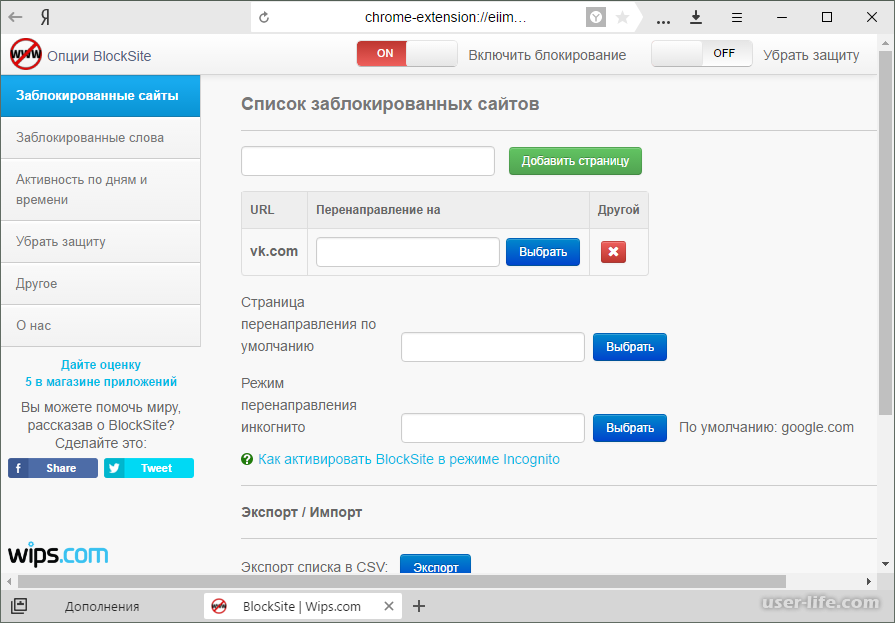 com\/share.php?url=https:\/\/vc.ru\/u\/432187-ip-view\/104219-kak-zablokirovat-sayt&title=\u041a\u0430\u043a \u0437\u0430\u0431\u043b\u043e\u043a\u0438\u0440\u043e\u0432\u0430\u0442\u044c \u0441\u0430\u0439\u0442?»,»short_name»:»VK»,»title»:»\u0412\u041a\u043e\u043d\u0442\u0430\u043a\u0442\u0435″,»width»:600,»height»:450},»twitter»:{«url»:»https:\/\/twitter.com\/intent\/tweet?url=https:\/\/vc.ru\/u\/432187-ip-view\/104219-kak-zablokirovat-sayt&text=\u041a\u0430\u043a \u0437\u0430\u0431\u043b\u043e\u043a\u0438\u0440\u043e\u0432\u0430\u0442\u044c \u0441\u0430\u0439\u0442?»,»short_name»:»TW»,»title»:»Twitter»,»width»:600,»height»:450},»telegram»:{«url»:»tg:\/\/msg_url?url=https:\/\/vc.ru\/u\/432187-ip-view\/104219-kak-zablokirovat-sayt&text=\u041a\u0430\u043a \u0437\u0430\u0431\u043b\u043e\u043a\u0438\u0440\u043e\u0432\u0430\u0442\u044c \u0441\u0430\u0439\u0442?»,»short_name»:»TG»,»title»:»Telegram»,»width»:600,»height»:450},»odnoklassniki»:{«url»:»http:\/\/connect.ok.ru\/dk?st.
com\/share.php?url=https:\/\/vc.ru\/u\/432187-ip-view\/104219-kak-zablokirovat-sayt&title=\u041a\u0430\u043a \u0437\u0430\u0431\u043b\u043e\u043a\u0438\u0440\u043e\u0432\u0430\u0442\u044c \u0441\u0430\u0439\u0442?»,»short_name»:»VK»,»title»:»\u0412\u041a\u043e\u043d\u0442\u0430\u043a\u0442\u0435″,»width»:600,»height»:450},»twitter»:{«url»:»https:\/\/twitter.com\/intent\/tweet?url=https:\/\/vc.ru\/u\/432187-ip-view\/104219-kak-zablokirovat-sayt&text=\u041a\u0430\u043a \u0437\u0430\u0431\u043b\u043e\u043a\u0438\u0440\u043e\u0432\u0430\u0442\u044c \u0441\u0430\u0439\u0442?»,»short_name»:»TW»,»title»:»Twitter»,»width»:600,»height»:450},»telegram»:{«url»:»tg:\/\/msg_url?url=https:\/\/vc.ru\/u\/432187-ip-view\/104219-kak-zablokirovat-sayt&text=\u041a\u0430\u043a \u0437\u0430\u0431\u043b\u043e\u043a\u0438\u0440\u043e\u0432\u0430\u0442\u044c \u0441\u0430\u0439\u0442?»,»short_name»:»TG»,»title»:»Telegram»,»width»:600,»height»:450},»odnoklassniki»:{«url»:»http:\/\/connect.ok.ru\/dk?st.
1289 просмотров
Как заблокировать сайт чтобы он не открывался в Google Chrome, Opera, FireFox и Яндекс Браузере
Не редко пользователи интересуются, как заблокировать сайт так, чтобы он не открывался на их компьютере. В данной статье мы попробуем ответить на этот вопрос, рассмотрев сразу три способа блокировки сайтов. Материал будет актуален для любых браузеров, включая Google Chrome, Opera, FireFox и Яндекс Браузер.
Материал будет актуален для любых браузеров, включая Google Chrome, Opera, FireFox и Яндекс Браузер.
Как заблокировать сайт с помощью файла hosts
Самый простой способ заблокировать сайт, это внести изменения в файл hosts. Файл hosts используется системой для сопоставления символьных имен и IP адресов сайтов. Если внести изменения в данный файл, то можно перенаправить все обращения к сайту по неправильному IP адресу. Таким образом, сайт будет заблокирован, и открыть его станет невозможно.
Итак, для того чтобы воспользоваться данным способом блокирования сайтов, вам нужно найти файл hosts на вашем компьютере. Обычно данный файл лежит на системном диске в папке WINDOWS\ system32\ drivers\ etc\.
Найдите данный файл на диске, кликните по нему правой кнопкой мышки и выберите пункт «Открыть с помощью». Дальше нужно просто выбрать программу «Блокнот». Лучше использовать именно Блокнот, поскольку в других текстовых редакторах файл hosts может не открыться.
После того как файл hosts открылся, вам нужно добавить в него вот такую строчку «127.0.0.1 site.ru», где это адрес сайта, который вы хотите заблокировать. При этом не нужно вводить название сайта с приставкой «http», только сам домен.
После внесения изменений в файл hosts, закройте программу Блокнот и сохраните изменения. нужный вам сайт будет заблокирован.
Как заблокировать сайт при помощи фаервола
Еще один способ блокирования сайтов, это использование фаервола. Практически любой фаервол позволяет блокировать сайты. Для примера продемонстрируем, как это делается на примере встроенного в Windows фаервола.
Откройте «Панель управления», перейдите в раздел «Система и безопасность – Брандмауэр Windows» и нажмите на ссылку «Дополнительные параметры». После этого перед вами откроется окно «Брандмауэр Windows в режиме повышенной безопасности». Здесь нужно выбрать раздел «Правила для исходящего трафика» и нажать на кнопку «Создать правило».
Дальше следуем инструкциям «Мастера создания правила».
Для того чтобы узнать IP адрес сайта, можете просто выполнить команду PING.
Как заблокировать сайт при помощи роутера
Также вы можете заблокировать сайт так, чтобы он не открывался при помощи роутера. У многих роутеров есть для этого специальная. Для примера продемонстрируем, как это делается в роутерах от ASUS.
Откройте веб-интерфейс и перейдите в раздел «Брандмауэр», ссылка на который находится в блоке «Дополнительные настройки».
После этого перейдите на вкладку «Фильтр URL-адресов».
На вкладке «Фильтр URL-адресов» вам нужно включить фильтр, ввести адрес сайта и нажать на кнопку «Добавить».
После добавления сайта не забудьте применить настройки нажатием на кнопку «Применить».
Похожие статьи
Как заблокировать сайты от себя, чтобы не терять время
Вы непроизвольно заходите на Facebook, YouTube, Twitter или другим отвлекающим веб-сайтам, когда вам действительно нужно заняться чем-то другим? Заблокируйте этот сайт от себя чтобы не тратить на него слишком много времени.
В этой статье будет рассказано о способах самоблокировки сайтов. На самом деле, самоблокировка ничего не гарантирует — конечно же, вы можете её в любой момент отменить. Но самоблокировка, хотя бы, позволит избежать непроизвольного открытия сайтов, когда вы заходите на них просто по привычке, не думая. Иногда тех моментов, когда вы снимаете блокировку сайтов оказывается достаточно, чтобы передумать и вернуться к работе. В общем, как минимум это стоит попробовать для увеличения производительности труда.
Как быстро заблокировать сайт для себя
Попробуйте расширение Block Site для быстрой блокировки сайтов. Установите его, и вы можете использовать простые параметры расширения, чтобы определить список заблокированных сайтов. Вы даже можете настроить перенаправление, чтобы вас автоматически переносило на веб-сайт, который вы должны использовать (возможно, веб-сайт вашего рабочего места) при попытке посещении заблокированного сайта. Или включите блокировку по расписанию, чтобы вы могли смотреть на Facebook все, что захотите — если это время не в часы, которые вы должны быть заняты делом.
Это не надёжно. На самом деле все наоборот. Вы можете быстро изменить разрешения в Block Site, чтобы разблокировать сайты. И хотя вы можете установить защиту паролем, любой, кто использует ваш компьютер, может открыть любой другой веб-браузер, чтобы обойти блок. Вы должны держать себя под контролем, а это расширение просто удерживает вас он необдуманных (неосознанных) внезапных желаний открыть сайт и просто напоминает вам — есть причина, из-за которой вы должны заниматься чем-то другим, вместо посещения этого сайта.
Это не способ контролировать доступ к веб-сайтам для детей дома или сотрудников в организации.
Если вы не хотите, чтобы расширение, например «Block Site», запускалось на каждом посещаемом веб-сайте, вы можете использовать разрешения расширений Google Chrome, чтобы ограничить его доступ. Например, если вы просто хотите заблокировать Facebook, вы можете ограничить использование функции Block Site только на facebook.com.
Связанная статья: Как управлять разрешениями расширений Chrome
Как заблокировать сайты для любого браузера (с помощью файла hosts)
Вполне возможно, что вы не хотите использовать стороннее расширение — не проблема, есть простой способ блокировки любого сайта, чтобы его нельзя было открыть на компьютере.
Причём, этот способ даже чуть сложнее для разблокировки — во-первых, вам нужно будет вспомнить, где находится файл hosts; во-вторых, для разблокировки нужны права администратора — поэтому данный способ подходит, например, для блокировки доступа всем пользователям на компьютере, которые не смогут обойти блокировку если у них нет повышенных прав.
Откройте любым текстовым редактором файл hosts.
- В Windows путь до этого файла: C:\Windows\System32\drivers\etc\hosts
- В Linux путь до этого файла: /etc/hosts
Добавьте в этот файл любое количество строк вида:
127.0.0.1 САЙТ
Например:
127.0.0.1 twitter.com 127.0.0.1 www.youtube.com 127.0.0.1 facebook.com
Сохраните и закройте этот файл.
Теперь при попытке открыть эти сайты в любом браузере будут возникать ошибки. Данная блокировка работает на уровне компьютера.
Другие способы блокировки сайтов
Многие маршрутизаторы Wi-Fi имеют встроенные функции блокировки веб-сайтов, и это будет работать намного лучше, чем это расширение браузера. Если у вашего маршрутизатора есть такая функция, вы можете указать маршрутизатору заблокировать веб-сайт, и никто в вашей сети Wi-Fi не сможет получить к нему доступ. Конечно, люди могут использовать VPN или прокси-серверы, чтобы обойти чёрный список — нет ничего 100% надёжного, даже государства не могут заблокировать сайты для продвинутых пользователей.
Вы также можете изучить программу родительского контроля, которая работает на вашем компьютере. Помимо стороннего программного обеспечения для родительского контроля, ваша операционная система содержит несколько полезных инструментов.
Например, семейные функции в Windows 10 позволят вам блокировать веб-сайты для дочерней учётной записи. На Mac функция Screen Time, добавленная в macOS Catalina, позволит вам ограничить доступ к сайтам. На Chromebook вы можете использовать Family Link, чтобы контролировать, какие веб-сайты могут посещать учетные записи детей.
Как заблокировать сайт в организации
Организации, использующие Chrome Enterprise, могут использовать функцию URLBlacklist Chrome для блокировки отдельных веб-сайтов. Эта функция предназначена для ИТ-специалистов, управляющих устройствами организации, и не поможет вам управлять Chrome дома. Обратитесь к документации Google по блокировке веб-сайтов для получения дополнительной информации.
Связанные статьи:
через DNS, hosts, брандмауэр, расширение Chrome
Интернетом в современном мире пользуются с самого раннего возраста. Ряд родителей запрещают своим детям использовать интернет на компьютере, опасаясь, что они могут «нарваться» на сайты с содержанием для взрослых. Это не самый эффективный способ ограничения ребенка от взрослого контента, к тому же, в интернете содержится много интересной и полезной информации, которая необходима для развития ребенка. Лучше заблокировать отдельные сайты, чтобы они не открывались на компьютере. В рамках данной статьи мы рассмотрим, как это сделать несколькими способами.
Оглавление: 1. Как заблокировать доступ к сайту через файл hosts 2. Блокировка доступа к сайту через брандмауэр Windows 3. Как заблокировать доступ к сайтам при помощи Яндекс.DNS 4. Расширение в Google Chrome для блокировки сайтов 5. Видеоинструкция
Как заблокировать доступ к сайту через файл hosts
Хорошо знакомый способ ограничения доступа к сайту в операционной системе Windows – это добавление необходимых строк в файл hosts. Часто вирусные приложения поступают подобным образом, блокируя пользователям возможность, например, заходить во ВКонтакте или на другие сайты именно через файл hosts. Пользователь также может самостоятельно добавить ресурсы, которые он не хочет, чтобы открывались через браузер на компьютере, в этот файл:
- Для начала потребуется открыть приложение «Блокнот» от имени администратора. Для этого начните писать слово «Блокнот» в поиске и когда приложение будет найдено, нажмите на него правой кнопкой мыши и выберите пункт «Запуск от имени администратора»;
- Открыв приложение «Блокнот» от имени администратора, нужно нажать в верхнем меню «Файл» — «Открыть» и найти файл hosts, который располагается по следующему адресу:
C:\Windows\System32\drivers\etc
Обратите внимание: По умолчанию «Блокнот» предлагает открывать только текстовые файлы. Чтобы по данному адресу был виден файл hosts, установите внизу окна поиска вариант «Все файлы»;
- Когда файл hosts будет открыт в блокноте, в него потребуется внести некоторые изменения. Вносятся они в самый низ файла. Возможны два варианта:
- Сперва прописывается адрес 127.0.0.1 и через пробел адрес сайта. В таком случае доступ к данному сайту будет заблокирован;
- Сперва прописывается ip-адрес сайта, на который вы хотите включить переадресацию. Например, ip-адрес сайта Yandex – 93.158.134.11, а после него через пробел сайт, при заходе на который будет срабатывать переадресация.
Важно: Для каждого сайта желательно создавать две строчки в файле hosts – одна с простым адресом сайта, например vk.com, а вторая с адресом сайта и припиской www в начале, то есть www.vk.com.
- Когда все необходимые изменения в файл hosts будут внесены, сохраните его.
Изменения вступят в силу после перезагрузки компьютера.
Блокировка доступа к сайту через брандмауэр Windows
В операционной системе Windows, начиная с 7 версии, имеется встроенный брандмауэр, который можно использовать для блокировки сайтов. Сложность состоит в том, что, в отличие от изменений в файле hosts, в брандмауэр нужно вводить ip-адрес сайта, к которому идет подключение. Подробно опишем, как выполнять блокировку сайтов через брандмауэр:
- Сначала нужно узнать ip-адрес сайта, который будем блокировать. Для этого запустите командную строку и введите в ней команду: Ping адрес_сайта. После этого нажмите Enter, и в окне командной строки будет направлен запрос на сайт, а вместе с тем можно будет увидеть ip-адрес ресурса. Запишите его, перед тем как переходить к следующему пункту инструкции;
- Далее нужно запустить сам брандмауэр Windows, для этого введите в поиск словосочетание «Брандмауэр Windows» и откройте предложенную поиском утилиту. Также запустить приложение можно, если зайти в «Панель управления», далее выбрать режим отображения «Крупные значки» и перейти в раздел «Брандмауэр Windows», а после в «Дополнительные параметры»;
- Открыв брандмауэр Windows, нажмите в левой части окна на пункт «Правила для исходящего подключения», а после справа выберите вариант «Создать правило»;
- Откроется новое окно, в котором выберите пункт «Настраиваемые» и нажмите «Далее»;
- На следующей странице установите галочку в пункт «Все программы» и нажмите «Далее»;
- На следующей странице не требуется ничего менять, просто жмите «Далее»;
- В разделе «Область» необходимо переключить в графе «Укажите удаленный IP-адрес» на пункт «Указанные IP-адреса». После этого нажмите «Добавить» и откроется окно. В этом окне нужно ввести IP-адреса сайта, который требуется заблокировать на компьютере, после чего нажать «ОК» и «Далее»;
- В разделе «Действие» выберите вариант «Блокировать подключение» и нажмите «Далее»;
- На странице «Профиль» ничего менять не нужно, а в окне «Имя» укажите название созданного правила.
После этого сохраните все изменения, и брандмауэр Windows будет автоматически блокировать сайт с указанным IP-адресом при попытке подключиться к нему.
Как заблокировать доступ к сайтам при помощи Яндекс.DNS
Интересный сервис представила компания «Яндекс», который позволяет ограничить детей или других пользователей компьютера от посещения нежелательных сайтов. На сайте https://dns.yandex.ru/ пользователям предлагается подключиться к DNS компании Яндекс. При этом представлены 3 варианта:
- Базовый. При подключении к нему, ограничения на доступ к сайтам не накладываются. Его компания Яндекс рекомендует использовать, чтобы быстрее происходило подключение к интернет-ресурсам;
- Безопасный. При подключении к данным серверам DNS, пользователь защищается от зараженных сайтов, ресурсов мошенников и ботов;
- Семейный. При подключении к семейному DNS, помимо защиты от зараженных и мошеннических сайтов, а также ботов, у пользователя блокируются сайты для взрослых и реклама для взрослых, а вместе с тем включается «Семейный поиск Яндекс».
Чтобы подключиться к одному из DNS компании Яндекс, нужно сделать следующее:
- Нажать на клавиатуре сочетание Windows+R и прописать в открывшейся строке «Выполнить» команду ncpa.cpl, после чего нажать «ОК»;
- Далее в списке открывшихся подключений нажмите правой кнопкой мыши на то, которое вы используете, и перейдите в «Свойства»;
- В меню со списком сетевых протоколов выделите «IP версии 4 (TCP/IPv4)» и перейдите в свойства;
- В нижней части окна введите DNS, предложенные компанией Яндекс для желаемого режима.
Сохраните настройки, после чего защита начнет действовать.
Расширение в Google Chrome для блокировки сайтов
Еще один способ заблокировать доступ на нежелательные сайты – это установить в браузер Google Chrome специальное расширение, в котором указать нежелательные для посещения ресурсы. В магазине расширений Google Chrome имеется расширение под названием «Block Site» — оно отлично справляется с блокировкой ресурсов.
После того как расширение будет установлено, перейти в его настройки можно, если нажать правой кнопкой мыши в любом месте и выбрать пункт «Block Site». Расширение полностью локализовано на русский язык, и в его работе несложно разобраться.
Расширение позволяет заблокировать отдельные сайты или установить переадресацию при заходе на них. Также можно прописать «стоп-слова», при обнаружении которых в адресе сайта, доступ к ресурсу будет блокироваться. Можно установить и многие другие параметры блокировки, а изменения опций в расширении «Block Site» настроить только по паролю.
Видеоинструкция
Загрузка…Как заблокировать пользователя на сайте
Вы здесь: Главная — PHP — PHP Основы — Как заблокировать пользователя на сайте
Как и обещал, я возобновляю писать статьи, хотя из отдыха решил пока не возвращаться, благо институт уже закончил и к 1-му сентября совсем не обязательно возвращаться домой. Поэтому буду работать пока на Чёрном море. И в этой первой статье я разберу достаточно простую, но важную тему — блокировку пользователя на сайте.
Не всегда все пользователи являются порядочными людьми и для многих обычная блокировка не подходит. Поскольку времени у них вагон, они могут часами регистрировать всё новые и новые аккаунты. Помимо этого бывают, что Ваш сайт умышленно атакуют бесконечными подключениями. Что в первом, что во втором случае поможет блокировка IP, например, в htaccess:
Order Deny,Allow
Deny from 127.0.0.1
Поскольку IP-адрес может быть динамическим (допустим, нехороший пользователь снова вернулся), то можно заблокировать всю подсеть:
Order Deny,Allow
Deny from 127.0.
Но в этом случае могут пострадать и невинные пользователи из его подсети.
Поэтому если Вы увидели, что злоумышленник вернулся, то не надо блокировать даже его IP, не говоря уже про всю подсеть. А лучше сделать следующее:
- При попытке авторизации под заблокированным аккаунтом ставить пользователю cookie, сообщающую о том, что данного пользователя тут быть не должно.
- На всех страницах сайта необходимо делать проверку на существование этой cookie. Если у Вас движок, то, скорее всего, достаточно будет внести эту проверку в index.php.
- Если эта cookie найдена, то показывать пустую страницу или выводить какое-нибудь сообщение о запрете доступа к сайту.
Если Вы будете блокировать по cookie, то проблема уже заметно ослабнет, опять же ввиду слабой умственной подготовки спамеров. Большинство из них даже не знает, что такое cookie, не говоря уже о том, что с их помощью можно делать подобные вещи.
Если же вдруг и это не помогло, тогда придётся действительно блокировать всю подсеть.
Краткое резюме о том, как заблокировать пользователя на сайте:
- Заблокируйте просто аккаунт. В 95% случаях этого уже достаточно.
- Заблокируйте по cookie.
- Заблокируйте IP-адрес пользователя.
- Заблокируйте всю его подсеть.
Обратите внимание, что переходить к следующему шагу надо только в том случае, если не помог предыдущий. Надеюсь, данная статья Вам даже не понадобится. Удачи!
- Создано 02.09.2013 12:56:11
- Михаил Русаков
Копирование материалов разрешается только с указанием автора (Михаил Русаков) и индексируемой прямой ссылкой на сайт (http://myrusakov.ru)!
Добавляйтесь ко мне в друзья ВКонтакте: http://vk.com/myrusakov.
Если Вы хотите дать оценку мне и моей работе, то напишите её в моей группе: http://vk.com/rusakovmy.
Если Вы не хотите пропустить новые материалы на сайте,
то Вы можете подписаться на обновления: Подписаться на обновления
Если у Вас остались какие-либо вопросы, либо у Вас есть желание высказаться по поводу этой статьи, то Вы можете оставить свой комментарий внизу страницы.
Порекомендуйте эту статью друзьям:
Если Вам понравился сайт, то разместите ссылку на него (у себя на сайте, на форуме, в контакте):
-
Кнопка:
<a href=»https://myrusakov.ru» target=»_blank»><img src=»https://myrusakov.ru/images/button.gif» alt=»Как создать свой сайт» /></a>Она выглядит вот так:
-
Текстовая ссылка:
<a href=»https://myrusakov.ru» target=»_blank»>Как создать свой сайт</a>Она выглядит вот так: Как создать свой сайт
- BB-код ссылки для форумов (например, можете поставить её в подписи):
[URL=»https://myrusakov.ru»]Как создать свой сайт[/URL]
Как собрать адрес электронной почты на своем сайте (20 проверенных идей)
Это ошеломляет.
Кажется, что 90% веб-сайтов, которые мы просматриваем ежемесячно, считают создание списков одной из своих самых больших целей.
У их посетителей практически нет возможности подписаться на их списки рассылки.
Это все равно, что оплакивать отсутствие совпадений в Tinder, когда вы даже никого не смахнули.
Это похоже на вас? Если так, то я понял.Вы можете пренебречь подпиской по ряду причин. Причины вроде:
Независимо от того, почему вы еще не собираете электронные письма (или не собираете электронные письма пассивно), я здесь, чтобы помочь.
Я собираюсь показать вам все места, где можно разместить на вашем веб-сайте форму подписки, со всеми необходимыми инструментами и лучшими практиками, которые профессионалы используют для повышения эффективности этих методов.
Да, и они ранжируются по эффективности.
Я также создал памятку со всеми этими возможностями подписки, так что вы можете сразу приступить к работе.
Если вы уже знакомы с инструментами и передовыми методами, вот TL; DR:
Они отсортированы по предполагаемому ожидаемому коэффициенту конверсии. Если прогнозируется, что конверсия одной из этих форм подписки составит 3-5%, вы можете ожидать, что на каждые 100 посетителей подпишутся 3-5 человек.
Эти оценки основаны на наших данных, наших собственных согласиях и исследованиях других веб-сайтов и коэффициентов конверсии. Это ставки подписки, которые должен получить, если вы будете следовать передовым методам.
Читайте дальше, чтобы узнать, почему они работают, как заставить их работать на вас и как выжать все сообщения электронной почты из ваших подписок.
Подписка №1: Посадка или сжатие Страница
Ожидаемый коэффициент конверсии: 20-40%
Что самое главное, когда речь идет о возможностях подписки на вашем сайте?
Я куплю The Landing Page за 1000 долларов, Алекс!
Целевая страница может конвертировать от 20 до 40% посетителей Целевая страница настолько эффективна по одной простой причине:
Она изолирует призыв к действию.
Подумайте об этом. Когда ваш посетитель находится на вашем сайте, он может многое сделать. Они могут щелкать пункты вашего меню, смотреть на ваш слайдер, читать ваш контент, слушать ваш подкаст…
Когда они попадают на сжатую страницу, они должны принять решение. Это простое решение. Это скорее «да» или «нет», а не отвлечение типа «, я должен пойти сюда, или сюда, или туда, о! Белка! ».
Решение таково: я должен участвовать или нет ?
Есть два способа заставить целевые страницы работать на вас.Первый — сделать вашу домашнюю страницу сжатой, чтобы любой, кто переходит на главную страницу вашего сайта, имел возможность подписаться.
Узнайте, как Мари Форлео изолирует свой призыв к действию, используя целевую страницу на своей домашней странице:
Если вы предпочитаете, чтобы ваша аудитория попадала на вашу естественную домашнюю страницу, а не на сжатую страницу, когда они вводят ваш URL, вы все равно можете использовать возможности целевой страницы.
Вместо того, чтобы настраивать вашу домашнюю страницу как сжатую, используйте целевую страницу как средство предложения обновления контента, вебинара или другого привлекательного предложения для вашей аудитории в обмен на их электронные письма.
Например, целевая страница, которую я создал для обновления контента, которую я предложил с гостевым постом для Союза фрилансеров, преобразована на более чем 43%:
Используете ли вы целевую страницу в качестве домашней страницы или просто перенаправляете свой трафик на нее для обновление контента, это одна из самых доступных возможностей конвертации.
Как заставить эту работу работать на вас:
Увеличьте количество подписок, как сумасшедших, предлагая что-то бесплатно. Если ваша сжатая страница установлена в качестве домашней, предложите то, что вашей широкой аудитории будет неотразимо.Если ваша страница сжатия сочетается с фрагментом контента, убедитесь, что обновление вашего контента привлекает внимание.
Обратите внимание на копию, которую вы используете на своей целевой странице. Не надо засорять его словами. Чем проще, тем лучше.
Следуйте этому руководству, чтобы получить идеальную целевую страницу. Используйте линии взгляда, цвета действий и убедительные заголовки, чтобы создать идеальный призыв к действию.
Инструменты: в большинстве тем есть возможность установить целевую страницу в качестве встроенной домашней страницы.Вы можете использовать платную программу целевой страницы, такую как Unbounce или Instapage, для покупки шаблонов целевой страницы и интеграции программы с вашим поставщиком услуг электронной почты.
Вариант № 2: захват электронной почты в контенте
Ожидаемая скорость конверсии: 10-50%
Допустим, вы читали статью.
Вы действительно придерживаетесь низкоуглеводной диеты Тима Ферриса и читаете о том, как все это работает, но есть одна проблема: вы не знаете, как приготовить какое-либо блюдо из утвержденного списка питания.
Вы читаете секунду, и вот, призыв к действию…
Владелец сайта раздает бесплатную электронную книгу рецептов медленных углеводов в обмен на вашу электронную почту. Идеальное решение вашей проблемы.
Вы бы определенно отказались от своего адреса электронной почты ради решения проблемы, с которой вы столкнулись, верно? Вот что делает подписку на контент такой эффективной.
Есть несколько мест в вашем контенте, где вы можете разместить этот тип призыва к действию. Например, вы можете разместить форму отказа в конце вашего контента в форме регистрации, например, Пол Джарвис:
В рекламном объявлении, например, Лео Бабаута:
С двухэтапной формой согласия, как мы делаем с почти все наши руководства:
Или даже в пункте меню в содержании в начале ваших статей или эпизодов подкаста:
Мы делали это несколько раз, для классной конверсии 73%:
Независимо от того, где вы помещаете призыв к действию в своем контенте, вы обнаружите, что эта форма согласия поможет вам собрать множество писем.
Как заставить эту работу работать на вас:
Подписка на контент очень эффективна, но ее можно сделать еще эффективнее с помощью двухэтапной подписки. Это когда вы размещаете ссылку, изображение или кнопку в своем контенте, чтобы пользователь мог щелкнуть, вызывая всплывающее окно. Поскольку ваш посетитель на самом деле запрашивает всплывающее окно, он с гораздо большей вероятностью совершит конверсию.
Легко интегрируйте призыв к действию с остальным контентом. Вы не хотите, чтобы ваш призыв к действию прерывал читательский поток, а только хвалите его.
Сопоставьте это с обновлением содержимого, относящимся к части содержимого. Это поможет читателю оставаться вовлеченным в содержание, а также добавит дополнительную ценность.
Инструменты: Для двухэтапной подписки настройте всплывающее окно в построителе списков и сделайте любое изображение или текст, которое вы выберете, триггером щелчка. Ваш поставщик услуг электронной почты должен иметь встраиваемые формы, если вы хотите включить форму непосредственно в свой контент.
Вариант № 3: Призыв к действию на странице продукта
Ожидаемая скорость конверсии: 10-20%
На днях я искал новую пару ботинок.Аммирит, который есть в гардеробе каждой женщины?
Итак, я просматривал несколько магазинов, в которые часто бываю в Интернете, и нашел пару, которая соответствовала всем требованиям. Я перешел на страницу, и там, под описанием продукта справа от изображения ботинок, был призыв к действию.
Магазин предлагал скидку в обмен на мой адрес электронной почты.
Внезапно эти ботильоны стали выглядеть намного привлекательнее — так что не только этот магазин устроил продажу, но и также получили доступ к моему почтовому ящику.
Вот почему эта возможность включения так эффективна, если ее выполнить правильно. Разместите призывы к действию на страницах ваших продуктов и загребайте электронные письма.
Как заставить эту работу работать на вас:
Совместите свою возможность подписки с предложением скидки или бесплатной доставки, чтобы также повысить коэффициент конверсии вашего браузера в продажу.
Существенно сократите количество брошенных корзин и увеличьте коэффициент конверсии, разместив всплывающее окно с предложением скидки перед вашими покупателями прямо перед тем, как они выберут продукт.Используйте для этого построитель списков.
Включите таймер обратного отсчета, чтобы добавить немного дефицита в ваше предложение и повысить коэффициент конверсии. Бум!
Инструменты: используйте построитель списков для создания всплывающего окна с целью выхода. Переведите его в интеллектуальный режим, чтобы позволить Sumo определить, когда посетитель собирается покинуть страницу, чтобы повторно привлечь посетителя:
Установите правила отображения, чтобы они отображались только на страницах продуктов. Если вам нужна форма, воспользуйтесь встраиваемой формой согласия вашего поставщика услуг электронной почты.Вы можете встроить это в HTML своего сайта. Поскольку они не так бросаются в глаза, как всплывающие окна, убедитесь, что ваша форма находится выше складки и использует яркие, привлекающие внимание цвета.
Opt-In # 4: Ссылка как вариант меню
Ожидаемая скорость конверсии: 10-20%
Вы когда-нибудь смотрели тепловую карту?
Наверное, нет. Если вы не такой маркетолог, как я, они выглядят довольно скучно.
Но, как и младенцы, они намного интереснее, когда они твои. И вот что я обнаружил после просмотра сотен тепловых карт на сотнях веб-сайтов:
Меню привлекают много внимания.
Меню моего личного блога подсвечивается как четвертое июля согласно моей тепловой карте:
И я уверен, что если бы вы запустили тепловую карту на своей домашней странице, вы бы увидели нечто подобное.
Людей привлекают меню. В конце концов, они всегда единственное, что помогает вам перемещаться по веб-сайту. Вот почему эта возможность включения эффективна: вы привлекаете внимание, которое уже привлекает ваше меню, размещая там CTA-подписку.
Посмотрите, как это делает Дерек Халперн из Social Triggers:
Это отличный способ захватить людей, которые уже нажимают больше всего.
Мне удалось повысить коэффициент конверсии почти на 20% с помощью моего меню:
, который настраивается как Click Trigger, когда вы нажимаете на него:
Это один из самых эффективных вариантов. в возможностях там.
Как сделать это для вас:
Знаете ли вы, что в WordPress можно выделить пункты меню жирным шрифтом? Это правда. Сделайте свой пункт меню подписки «выпрыгивающим», добавив фрагмент HTML-кода вокруг ярлыка навигации в разделе «Внешний вид> Меню»:
. Используйте тепловые карты (это бесплатно!), Чтобы удалить любые пункты меню, на которые не нажимают посетители.Это заставит ваш пункт меню для включения в ваш список выскочить на них, предоставив им меньше вариантов и, следовательно, увеличив ваши конверсии.
Используйте слово «Получить» или «Бесплатно», чтобы увеличить конверсию в вашем пункте меню.
Инструменты: вместо того, чтобы делать процесс подписки более запутанным для ваших посетителей, отправляя пункт меню на целевую страницу (и рискуя потерять их в пустоте Интернета), настройте ультраэффективный двухэтапный вариант выбора -в, чтобы собрать гораздо больше писем.Для этого используйте Click Triggers (функция в List Builder).
Разрешение № 5: перед тегом «Подробнее» на вашей домашней странице
Ожидаемый коэффициент конверсии: 5-15%
Я живу в Ванкувере, Британская Колумбия, Канада.
И мы любим здесь ходить пешком. Серьезно, можно было подумать, что походы — это олимпийский вид спорта или что-то в этом роде.
Итак, сразу после того, как я заблудился в лесу в прошлом сезоне, я пошел в REI, чтобы купить кое-какие предметы первой необходимости. Знаете, на всякий случай .
Когда я оценил свои варианты фонарей, я увидел тот, который соответствует всем критериям — высокий люмен, свет, разные настройки. Но я еще не был полностью продан, поэтому я собирался продолжить просмотр…
И тут я увидел это.
Рекламное объявление на упаковке указывает, что в комплект входит аккумулятор .
Этот бонус подтолкнул меня от «просмотра других вариантов» прямо к кассе с фонариком в руке.
Я, как и любой другой человек на этой планете, люблю бонусы и халявы.И если бы халява не рекламировалась заранее, я бы продолжил поиски фонарика.
Подумайте об этом с точки зрения обновления вашего контента и дополнительных предложений. Если ваш посетитель должен нажать на ваш контент и прочитать половину, прежде чем обнаружит, что ваш контент обновлен, многие из них даже не потрудятся прочитать контент.
Вот почему возможность выбора отрывка так эффективна. Он не только привлекает внимание к контенту, но и превращает гораздо больше людей в подписчиков по электронной почте, поскольку они заранее уведомляют о вашем бонусе.
Чтобы воспользоваться этим, вы должны опубликовать свой призыв к действию перед тегом «читать дальше» в вашем контенте, чтобы он отображался на вашей домашней странице и в ваших архивах, как это делает Ной Каган в Ok Dork:
Это гарантирует, что даже люди, которые не нажимают напрямую на ваш контент, узнают об обновлении.
Как сделать это для вас:
Поскольку этот тип текста может легко смешаться с остальной частью отрывка, лучше всего поместить призыв к действию в рамку или использовать красочный фон или шрифт.Это гарантирует, что он перескочит со страницы вашему посетителю.
Совместите это с мощью обновлений контента, относящегося к опубликованному вами контенту, чтобы действительно повысить коэффициент конверсии.
Инструменты: вы можете либо нанять кого-нибудь, чтобы сделать это изменение за вас, либо просто использовать WordPress, чтобы увеличить длину ваших отрывков, гарантируя, что призыв к действию всегда появляется в лакомом кусочке на главной странице.
Чтобы создать красочный фон, как в приведенном выше примере, используйте предупреждение в текстовой части статьи и либо создайте ссылку с помощью Click Triggers для двухэтапной подписки, либо ссылку на целевую страницу.
Вариант № 6: Гостеприимный приветственный коврик
Ожидаемый коэффициент конверсии: 5–10%
Я потратил последние несколько пунктов, подчеркивая эффективность различных типов целевых страниц.
Быстрое освежение: целевые и сжатые страницы работают, потому что изолируют призыв к действию .
Но специальная целевая страница — не единственный способ изолировать призыв к действию для повышения коэффициента конверсии. Войдите в приветственный коврик.
Коврик приветствия выглядит так же, как целевая страница, когда вы попадаете на веб-сайт, на котором они находятся, но в отличие от сжатой страницы, с помощью коврика приветствия вы можете просто прокрутить коврик вниз.
Это означает, что она менее навязчива, чем сжатая страница, поскольку не так сильно прерывает процесс взаимодействия с пользователем.
Независимо от того, на какую страницу ваш посетитель перешел на вашем веб-сайте, вы можете настроить отображение приветственного коврика — это означает, что коврик не обязательно должен быть направлен на собственный URL-адрес, чтобы быть эффективным.
Узнайте, как Джефф Буллас использовал приветственный коврик на своей домашней странице для сбора электронных писем:
Welcome Mat — это самое популярное приложение Sumo по конверсии, при этом 10% лучших пользователей имеют коэффициент конверсии 7%.
Как заставить эту работу работать для вас:
Когда-нибудь заходили на веб-сайт, а затем автоматически начинали прокручивать вниз, чтобы найти то, для чего вы туда пошли? Что ж, ваша аудитория тоже делает это — даже если они будут заинтересованы в вашем предложении на приветственном коврике. Вместо того, чтобы просто позволить им потерять коврик из-за случайной прокрутки, включите Instant Landing Page для удвоения конверсий:
Это позволит посетителю не просто прокрутить прямо с вашего коврика.
Следуйте руководству Sumo-Sized, чтобы получить ИДЕАЛЬНУЮ посадочную страницу.Мы использовали эти принципы для достижения 18-22% числа подписок:
Инструменты: Welcome Mat — это приложение Sumo, которое работает на WordPress, Shopify, Weebly и других платформах, которое вы можете бесплатно установить здесь.
Согласие № 7: классическое всплывающее окно
Ожидаемый коэффициент конверсии: 3–10%
Поднимите руку, если вы когда-нибудь были на веб-сайте, который всплывает перед вами!
Может быть, это было всплывающее окно, предлагающее скидку или бесплатную доставку:
Или, может быть, оно запрашивало ваш адрес электронной почты:
Почти все из нас сталкивались с всплывающими окнами, и это так раздражало, как некоторые люди они есть, всплывающие окна по-прежнему работают как одно из самых конверсионных подписок.
Поскольку всплывающие окна требуют внимания и действий (вы вводите свой адрес электронной почты или нажимаете X, чтобы выйти из всплывающего окна), они конвертируются как сумасшедшие.
Однако есть несколько различных вариантов всплывающих окон. Вам не нужно просто вызывать всплывающее окно, когда посетитель заходит на ваш сайт.
У вас может быть …
Всплывающее окно всего сайта. Это всплывающие окна, которые вы чаще всего видите в Интернете. Обычно он появляется в течение нескольких секунд после того, как посетитель появляется на вашей странице, по таймеру, а не по событию.Это всплывающее окно ModCloth представляет собой всплывающее окно всего сайта:
Всплывающее окно с намерением выхода. Всплывающее окно с намерением выхода появляется сразу же, когда ваш посетитель собирается нажать кнопку «назад» или закрыть ваш сайт. Это ни в коем случае не мешает им просматривать страницы, поскольку появляется только тогда, когда они собираются уйти. Это то, что делает «Умный режим» в построителе списков.
Наше всплывающее окно с намерением выхода преобразуется более чем на 6,5%:
Скольжение во всплывающем окне. Всплывающее окно слайда появляется, когда его запускает процент страницы, на которой находится посетитель.Например, вы можете запустить всплывающее окно с обновлением содержимого, которое будет скользить, когда посетитель завершит просмотр 50% содержимого. Посмотрите, как Science of People использует слайд во всплывающем окне (поле Sumo Scroll Box, чтобы вызвать слайд в их бесплатном курсе электронной почты ?:
И Nerd Fitness делает то же самое:
Чем агрессивнее всплывающее окно вверх (например, всплывающее окно на всем сайте), тем выше будет ваш коэффициент конверсии и тем больше писем вы соберете.
Независимо от того, какой тип всплывающего окна вы выберете, добавление всплывающего окна к вашему список строительного арсенала — хорошая ставка.
Как заставить это работать для вас:
Большинство людей не хотят быть слишком навязчивыми, поэтому они создают кроткие всплывающие окна. Что я имею в виду под «кротким»? Что ж, они делают свои всплывающие окна настолько маленькими и несущественными, насколько это возможно. Проблема в том, что маленькие всплывающие окна не изолируют призыв к действию. Посетитель легко отвлекается на все, что происходит за ним.
Вот почему лучше всего делать всплывающее окно как можно большим. Это заблокирует все отвлекающие факторы на вашем веб-сайте и привлечет больше внимания.Когда вы настраиваете всплывающее окно в конструкторе списков, выберите Sumo-Size или X Large:
. Поскольку всплывающие окна действительно отвлекают от того, для чего посетитель изначально перешел на ваш веб-сайт, не оставляйте их на всплывающее окно слишком долго. Требуйте только 1-2 части информации — их адрес электронной почты и самое большее их имя. Если у вас слишком много полей формы, ваш призыв к действию не сработает.
Движение привлекает внимание и доказало свою эффективность в повышении конверсии. Добавьте анимацию во всплывающее окно, чтобы привлечь больше внимания.
% (010)
В то время как огромные веб-сайты могут справиться с проблемой простого запроса по электронной почте, если у вас меньше 100 000 просмотров страниц в месяц, убедитесь, что вы что-то отдаете в обмен на адрес электронной почты. И пока мы обсуждаем эту тему, то, как вы описываете свое предложение, имеет решающее значение для повышения коэффициента конверсии! Освойте формулу заголовка.
Инструменты: Приложение Sumo List Builder — это двухэтапная подписка, всплывающее окно для всего сайта и всплывающее окно с намерением выхода — все в одном супер настраиваемом всплывающем плагине.Поле прокрутки позволит вам создать вежливый слайд во всплывающем окне, которое запускается в зависимости от того, насколько далеко вниз по странице продвигается ваш посетитель. Используйте генератор заголовков, чтобы придумать идеальный заголовок для всплывающего окна.
Согласие № 8: Привлекающая внимание функциональность
Ожидаемый коэффициент конверсии: 5-10%
Популярная викторина!
Какая возможность выбора имеет высокий коэффициент конверсии, привлекает внимание и обычно выгодна?
Это поле функций. Очевидно .Как вы думаете, что вы вообще читаете?
Блок функций привлек много внимания за последние несколько лет, и одна из причин этого заключается в том, что блоки функций стали одними из наиболее эффективных вариантов включения на странице.
Отчасти потому, что это неожиданно. Когда веб-браузеры начинают блокировать боковые панели, блоки функций начинают привлекать внимание. Поле функций — это так, как звучит: возможность выбора, которая является функцией вашего веб-сайта.
Самая распространенная версия — та, которую вы видите в верхней части страницы на многих веб-сайтах, например, та, которую я использую на своем веб-сайте:
Но есть и другие места для размещения функционального блока, которые вы, возможно, видели в Интернете.Например, у Foundr есть поле функций над нижним колонтитулом:Это альтернатива с более высокой степенью конверсии, чем опция нижнего колонтитула.
На самом деле это не в нижнем колонтитуле, а нависает над ним и гораздо более привлекает внимание, чем типичные шаблоны форм согласия Aweber или MailChimp для нижнего колонтитула.
Как заставить эту работу работать для вас:
Ваш блок функций такой же, как и любой другой вариант подписки — вы будете конвертировать гораздо лучше, если у вас будет предложение, а не просто спрашивать у посетителей их адреса электронной почты, ничего не вставляя. возвращение.
Укажите в тексте вокруг вашего предложения как минимум 3 сильных стороны. Если вы дадите посетителям слишком много информации, чтобы они могли ее использовать, они, скорее всего, просто прокрутят окно с вашей функцией.
У вас может быть либо кнопка на панели функций для двухэтапной подписки, либо необработанная форма — любой из них будет работать. Используйте двухэтапную подписку, чтобы увеличить количество конверсий.
Инструменты. Если у вас нет функции окна функций в вашей теме, вам потребуется установить плагин, который поможет с размещением.Plugmatter — хороший вариант, поскольку он поставляется как с бесплатными, так и с платными шаблонами.
Opt-In # 9: Под меню на страницах
Ожидаемая скорость конверсии: 5-10%
Допустим, вам нужен привлекательный призыв к действию в верхней части страницы…
Но вы не хотите использовать поле функций, или вы хотите, чтобы он был на других страницах, кроме вашей домашней страницы.
Для этого есть возможность подписаться!
Если окно функций обычно находится только на вашей домашней странице, эта опция поможет вам записывать электронные письма даже от посетителей, которые переходят непосредственно на страницы вашего веб-сайта.Чтобы это работало, вы устанавливаете подписку на страницах, которые не являются вашей домашней страницей, как это делает Эван Марк Кац:
Хотя домашняя страница вашего сайта определенно является одной из самых посещаемых страниц, многие посетители пропускают ваша домашняя страница при навигации по сайту.
Например, если они найдут конкретного вас через Big G (то есть Google), они упустят ваше поле функций и возможности домашней страницы вместе.
Это должно дополнять, а не заменять возможности подписки на вашу домашнюю страницу, но это отличный способ привлечь всех , которые попадают на ваш сайт.
Как заставить эту работу работать для вас:
Используйте передовые методы работы с набором функций.
Если вы хотите играть на высоком уровне, вы можете изменить призыв к действию для каждой страницы, чтобы отразить, о чем эта страница. Например, вы можете предлагать свой контент в электронной книге на странице своих архивов и предлагать скидки на страницах продуктов.
Инструменты: Вы можете использовать Plugmatter для них на своих страницах, но это немного необычно. Если у вас нет разработчика или кого-то, кто поместит его в CSS вашего сайта, вы не сможете это сделать.
Opt-In # 10: On Your About Page
Ожидаемый коэффициент конверсии: 5-10%
Если бы мне пришлось открыть Google Analytics и проверить статистику на вашем веб-сайте, держу пари, я знаю, что найду.
Я обнаружил, что ваша страница «О нас» входит в пятерку самых посещаемых страниц вашего веб-сайта.
И знаете, что это значит, друзья?
Это означает, что ваша страница «О нас» готова к подписке. Таким образом, вы обязательно должны включить в него множество возможностей для подписки.
Посмотрите, как Ванесса Ван Эдвардс из Science of People использовала свою страницу «О нас» как возможность собирать электронные письма?
Это тоже имеет смысл. Если задуматься, на вашу страницу «О нас» попадают только посетители, которые уже взаимодействуют с вашим сайтом.
В конце концов, если бы им было все равно, о чем вы, они бы не стали это читать.
Вот почему эти возможности подписки являются одними из самых эффективных. Люди, которым вы их представляете, уже вовлечены.
Как сделать это для вас:
Включите по крайней мере три призыва к действию, чтобы подписаться на ваш список на странице «О нас». Идеальные места для размещения этих CTA — после вступления, после того, что вы делаете, чтобы помочь читателю, и в конце текста вашей страницы.
Добавьте призыв к действию в текст страницы. Не просто бросайте это посетителю в лицо вне контекста — заставьте его течь.
Вы можете использовать поля согласия, ссылки на целевые страницы или ссылки на триггеры кликов.Любой из них или все они будут эффективны.
Инструменты: плагины, такие как PopUp Ally, позволят вам настраивать формы и встраивать их в такие страницы, как страница «О нас», но если вы не хотите тратить деньги, вы можете использовать формы, предоставленные вашим поставщиком услуг электронной почты. . Почти все из них предоставляют встраиваемые формы, включая ConvertKit, Aweber и MailChimp.
Opt-In # 11: захват контактной страницы
Ожидаемый коэффициент конверсии: 5-10%
Каждый месяц вы, вероятно, получаете много электронных писем.
По крайней мере, некоторые из них, вероятно, находятся на вашей странице «Контакты» на вашем веб-сайте. А поскольку люди, которые отправляют вам эти электронные письма, уже вводят свой адрес электронной почты в вашу контактную форму, почему бы не спросить их, хотят ли они подписаться?
Это не может дать тонн новых писем, но это низко висящий плод для сбора подписчиков.
Если ваш посетитель уже связывается с вами, он, вероятно, не из тех ленивых посетителей, которые просто зашли, чтобы использовать вашу бесплатную информацию и уйти навсегда.Вероятно, у них есть цель быть там, и они, вероятно, вернутся позже.
Так что дайте им возможность подписаться, добавив флажок после вашей контактной формы.
Как заставить эту работу работать для вас:
Инструменты: многие контактные формы имеют возможность интеграции с поставщиками услуг электронной почты и включают флажок для сбора электронных писем. Если вы используете MailChimp, плагин WordPress Chimpy позволяет вам добавить этот флажок в любую регистрационную или контактную форму.
Подписка №12: Форма подписки на слайдер
Ожидаемый коэффициент конверсии: 3-5%
Мы уже рассмотрели функциональную панель, которая является сверхэффективным средством сбора электронных писем.Но как насчет размещения возможности выбора в вашем слайдере?
Если вы не знакомы (возможно, потому, что у вас его нет), то на вашей домашней странице обычно размещается ползунок, который мигает между изображениями или призывами к действию.
Чтобы воспользоваться этой возможностью для сбора электронных писем, разместите возможность отказа в своем слайдере, например Effortlessgent.com:
Если вы используете слайдер, а не статический элемент на своей домашней странице, это отличный способ получить ваши подписки над сгибом в области, которая привлекает много внимания, даже если у вас нет блока функций.
Как заставить эту работу работать на вас:
Поскольку ваш ползунок перемещается автоматически, еще более важно, чтобы ваш призыв к действию спрыгивал со страницы. Вы должны убедиться, что ваши посетители увидят его, прежде чем пропустят. Используйте яркие цвета и привлекающие внимание заголовки, чтобы привлечь внимание.
Сведите к минимуму текст, чтобы посетители не пропустили предложение до того, как ползунок переместится.
Инструменты: Обычно это нужно делать в вашей теме.Если в вашей теме есть ползунок, настройте кнопку для перехода на целевую страницу. Если вместо этого он открывает всплывающее окно или имеет форму внутри, у вашего посетителя может не быть возможности заполнить эти элементы до ползунка … ну, перейдет к следующему слайду.
Согласие № 13: боковая всплывающая кнопка
Ожидаемый коэффициент конверсии: 3-5%
Вы видели их раньше — всплывающую кнопку.
Но обычно вы видите их в другом контексте, например, в одной из тех кнопок «свяжитесь с нами», которые есть в вашем банке и которая ведет вас в онлайн-чат.
Но это не значит, что вы не можете использовать их в качестве дополнительной возможности.
Это неожиданная версия опции боковой панели, которая действительно привлекает внимание.
Как сделать это за вас:
Убедитесь, что ваша всплывающая кнопка привлекает внимание цветом. В противном случае он будет сливаться с вашей страницей.
Поскольку эти кнопки обычно либо конфликтуют с боковой панелью, либо перекрывают ее, отключите боковую панель, если вы их используете.
Инструменты: существует множество инструментов, позволяющих делать это с помощью push-уведомлений, но для сбора электронной почты это то, что следует делать вместе с разработчиком.
Opt-In # 14: флажок Easy Comment
Ожидаемый коэффициент конверсии: 3-5%
Позвольте мне нарисовать картину:
Член вашей целевой аудитории видит твит с интригующим заголовком. Они нажимают на нее, и она приводит их в ваш блог.
Взволнованные, они начинают читать.И они читают, и они читают, а затем, в конце концов, они переходят к форме комментариев.
Эврика! Вы достаточно впечатлили их, чтобы оставить комментарий. В конце концов, они просто прочитали ваш весь контент . Поэтому они вводят свой комментарий в вашу форму комментариев, добавляют свое имя и свой адрес электронной почты… и затем они его видят.
Флажок .
Замечательный флажок, спрашивающий их, хотят ли они подписаться на ваш веб-сайт:
В конце концов, они только что ввели свой адрес электронной почты.И они были достаточно заняты, чтобы добраться до сути вашей статьи и оставить комментарий.
Так почему бы не дать им возможность подписаться? Как и на странице контактов, вы можете добавить флажок в конце формы для комментариев, чтобы записать их адреса электронной почты.
Это менее эффективно, чем, скажем, целевая страница, потому что вы собираете только те электронные письма небольшой части людей, которые склонны оставлять комментарии, но это не значит, что вам не следует этого делать.
Это еще один способ захвата электронной почты.
Как заставить эту работу работать на вас:
Если вы можете управлять призывом к действию с помощью флажка, не заставляйте его просто говорить «Подпишитесь» или «Уведомлять меня о новых сообщениях». Вместо этого включите убедительный призыв к действию, например, получите бесплатное предложение о подписке.
В этом методе нельзя повысить коэффициент конверсии с помощью привлекательных цветов, изображений или кнопок, поэтому убедитесь, что заголовок четкий.
Инструменты: Если вы используете MailChimp, плагин WordPress Chimpy позволяет добавить этот флажок в любую форму регистрации, включая формы комментариев.Если вы используете Aweber, есть плагин под названием Aweber Comment Optin, но обратите внимание, что мы никогда не использовали его, и на WordPress нет отзывов о нем. Если вы программист или знаете, как кодировать скрипты на своем сайте WordPress, вот инструкции, как это сделать.
Opt-In # 15: Страница 404 Squeeze
Ожидаемый коэффициент конверсии: 3-5%
Такое случалось со всеми нами раньше.
Вы переходите по внутренней ссылке в статье, предчувствуя, что вас засосут в кроличью нору контента.
А потом… BAM:
Вы получаете высокий центр на странице 404. Кажется, что кроличья нора не очень глубокая.
Большинство веб-сайтов с 404 страницами выглядят одинаково. Они просто говорят посетителю, что искомый контент не может быть найден.
Но если кто-то пользуется вашим сайтом, зачем останавливать их и терять весь импульс к действию?
Вместо того, чтобы просто показывать перед ними обычную страницу 404, попросите их заставить эту страницу служить более глубокой цели: цели сбора электронных писем.
Как заставить эту работу работать на вас:
Относитесь к странице 404 как к обычной целевой странице. Следуйте принципам сжатой страницы, которая преобразуется, и вы обнаружите, что ваши коэффициенты конверсии высоки.
Поскольку вы (или ваш веб-сайт) только что причинили неудобства своему посетителю с ошибкой 404, не просто просите их адреса электронной почты бесплатно взамен. Вместо этого принесите извинения предложением — скидкой на ваши продукты, бесплатной загружаемой электронной книгой или PDF-файлом или обновлением контента.
Инструменты: SeedProd создает плагин, который поможет вам превратить вашу страницу 404 в красивую страницу сбора лидов. Большинство специализированных программ целевой страницы имеют шаблон страницы 404, который вы можете настроить.
Opt-In # 16: The Breadcrumbs Subscribe Link
Ожидаемый коэффициент конверсии: 1-3%
Я уже подчеркивал важность заголовков раньше.
Правый заголовок может отличать 10 и 10 000 просмотров одной и той же статьи.
В конце концов, это заголовок, который ваша аудитория видит в социальных сетях, и он конкурирует с тысячами других заголовков на похожие темы.
Заголовки — причина номер один, почему BuzzFeed так популярен, и почему вы снова и снова нажимаете на рекламу Facebook.
Итак, раз вы уже так усердно работаете над заголовком, почему бы не заставить его работать немного сложнее, чтобы увеличить количество подписок по электронной почте?
Включите возможность выбора прямо под заголовком, чтобы привлечь внимание, которое привлекает ваш заголовок, как это делает Стив Чоу:
Область с автором и датой под заголовком статьи называется «хлебными крошками» «, и вы можете воспользоваться этим обычно мертвым пространством, добавив призыв к действию.
Как заставить эту работу работать на вас:
Не устанавливайте текст в своих хлебных крошках призыв к действию как «зарегистрируйтесь» или «подпишитесь». Как Стив в приведенном выше примере, попросите читателя «щелкнуть здесь», чтобы получить ваше предложение.
Поскольку эта возможность подписки находится прямо под вашими заголовками, убедитесь, что ваше предложение применимо практически ко всему вашему контенту. Вместо того, чтобы размещать здесь обновление контента, предложите свой лид-магнит по всему сайту.
Инструменты: для этого нужно немного повозиться с вашим CSS.Если вы не профессионал или не хотите ломать свой сайт, вы можете нанять кого-нибудь на Fiverr, чтобы он сделал это за вас. Когда у вас настроена ссылка на хлебные крошки, отправьте людей, которые переходят по ссылке, в Click Trigger или целевая страница. Вы можете найти триггеры Cick в построителе списков или создать собственную целевую страницу с помощью бесплатной или платной программы.
Opt-In # 17: The Top Bar CTA
Ожидаемый коэффициент конверсии: <2%
Они широко используются ..
Эта панель вверху страницы, которую вы видите, обычно собирает электронные письма, но иногда реклама бесплатная доставка или что-то подобное? Как этот, используемый Hello Focus:
Это еще одна возможность, которую вы можете включить на свой сайт для сбора электронных писем.Sumo создает приложение, которое поможет вам в этом, под названием Smart Bar.
Но это не просто так.
При среднем коэффициенте конверсии всего 0,25% наши данные показывают, что смарт-панель лучше всего оставить для призыва к действию, а не для сбора электронных писем. Даже 10% самых популярных пользователей электронных почтовых услуг видят коэффициент конверсии только 1,49%, что делает его самым низким показателем конверсии среди четырех приложений для электронного маркетинга Sumo.
Используйте Smart Bar, чтобы дополнять другие возможности, например приветственный коврик или всплывающее окно, а не самостоятельно.
Как заставить эту работу работать на вас:
Так как Smart Bars можно легко пропустить, убедитесь, что цвет вашей полосы привлекает внимание и контрастирует с остальными цветами на вашей странице.
Вы не можете использовать интеллектуальную панель с прямой видимостью других методов конверсии, поэтому убедитесь, что ваше предложение солидно, а заголовок — убедителен.
Подключите Smart Bar к всплывающему окну или другой возможности сбора сообщений электронной почты, чтобы не пропустить ценные сообщения.
Инструменты: установите Smart Bar на панели инструментов Sumo, чтобы отображать оптимизированный для мобильных устройств призыв к действию или форму регистрации в верхней части веб-сайта.
Присоединение № 18: Традиционная форма боковой панели
Ожидаемый коэффициент конверсии: <1%
Это наиболее распространенная возможность отказа: боковая панель.
Вы наверняка видели его на сотнях веб-сайтов. Такие сайты, как Minimalist Baker:
и даже Entrepreneur.com:
С точки зрения возможностей подписки, боковая панель обычно является первым местом, где новые блоггеры и владельцы веб-сайтов размещают на своих веб-сайтах форму подписки, и это имеет смысл .Это самый простой способ. Большинство поставщиков услуг электронной почты, таких как Aweber и Mailchimp, предлагают простые виджеты с перетаскиванием, которые можно использовать для отображения подписок на боковой панели.
И все же…
Именно огромный объем использования этих форм подписки делает их крайне неэффективными.
Видите ли, поскольку боковые панели существуют так давно, многие пользователи Интернета разработали то, что мы, интернет-маркетологи, называем «слепотой боковой панели», то есть тенденцией блокировать боковые панели, потому что они настолько обычны.
Подумайте об этом с точки зрения вашей бабушки и ее духов. Он такой сильный, потому что она носит его так долго, что больше не чувствует его запах. Она к этому привыкла.
То же самое с вашими посетителями и боковыми панелями. Они их больше не видят. Так зачем размещать подписки там, где ваша аудитория, вероятно, заблокируется?
В приведенном выше руководстве есть множество других (лучших) вариантов, но если вы хотите, чтобы ваша боковая панель по-прежнему была включена, или если она действительно хорошо работает для вас, вот несколько способов заставить ее работать еще сложнее.
Как заставить эту работу работать для вас:
Из-за слепоты боковой панели попробуйте включить что-нибудь привлекающее внимание, например движение, в форму подписки на боковой панели. Если вы не можете включить движение, убедитесь, что используемая вами форма выскакивает за пределы страницы.
Удалите все остальные параметры с боковой панели. Посетители будут отвлекаться на ваши профили в социальных сетях, значки и виджеты на боковой панели, что снизит ваш коэффициент конверсии.
Инструменты. У всех поставщиков услуг электронной почты, таких как Aweber, Mailchimp, ConvertKit и Constant Contact, есть формы согласия на боковой панели.Вы можете создать свой собственный с их шаблонами и установить HTML прямо в область виджетов в WordPress.
Opt-In # 18.1: Custom Sidebar Capture
Ожидаемая скорость конверсии: 3-5%
Не говоря уже о слепоте боковой панели, вы хотите дать своим посетителям любую возможность подписаться и увидеть ваши предложения.
И поскольку только 20% ваших посетителей читают ваши статьи целиком, то, что ваши предложения будут представлены вашей аудитории в первую очередь при каждой возможности, это поможет вам привлечь гораздо больше людей.
Так что, если вместо того, чтобы показывать обычную боковую панель всего сайта перед аудиторией в своем контенте, вы вместо этого использовали смертоносный инструмент увеличения конверсии…
Настраиваемая боковая панель?
Настройка боковой панели таким образом, чтобы предлагать обновление содержимого или предложение, специфичное для той части содержимого или страницы, на которой находится ваш посетитель, естественно, будет конвертировать лучше, чем обычная боковая панель.
Узнайте, как Джилл включила призыв к действию в настраиваемую боковую панель в своем блоге, «От девяти к пяти»:
Они более эффективны, чем общие, загроможденные боковые панели, и их можно сочетать с обновлением контента, чтобы действительно стимулировать их. электронные письма.
Как заставить эту работу работать для вас:
Инструменты: Вы можете получить настраиваемые боковые панели для своего сайта, установив плагин WordPress. Есть несколько вариантов — премиальный плагин wpmudev WordPress Custom Sidebars Pro и бесплатный (хотя, по общему признанию, более ограниченный) Easy Custom Sidebars.
Opt-In # 19: Ссылка для подписки на RSS
Ожидаемый коэффициент конверсии: <1%
Я знаю, я знаю.
RSS-каналы — это SO 2007.
Но некоторые люди все еще используют такие сервисы, как Feedly или даже просто Feedburner, чтобы подписаться на обновления с вашего сайта.И технически ваш RSS-канал является частью вашего сайта.
Вы можете найти свой RSS-канал, введя URL / канал.
Так что, если ваш URL-адрес был ужасно изобретательным доменом или YourSite.com, это могло быть http://yoursite.com/feed.
И вы можете включить призыв к действию в свой RSS-канал. Пока, включив призыв к действию подписаться на ваш список рассылки в свой RSS-канал, вы можете включить в свой список тех замечательных людей, которые подписаны на ваш канал.
В конце концов, ваш читатель гораздо более ценен как подписчик на список рассылки, чем как подписчик RSS.
Как сделать это для вас:
Ваш подписчик RSS может не знать разницы между подписчиком на список рассылки и подписчиком RSS, поэтому он может подумать, что он уже зарегистрирован. Объясните в своем отрывке, что, подписавшись, они получают эксклюзивный контент, которого они не получают как подписчики RSS.
Если у вас есть обновление контента для вашего контента, используйте это пространство, чтобы вывести своих читателей с Feedly или где бы они ни читали ваш канал, а также перейти на ваш сайт для подписки.
Инструменты: Yoast SEO — это плагин, который позволяет вам добавить отрывок внизу ваших RSS-каналов, чтобы включить призыв к действию. Он также имеет около миллиарда других замечательных функций, которыми вы должны воспользоваться.
Opt-In # 20: Форма скрытого нижнего колонтитула
Ожидаемый коэффициент конверсии: <1%
Хорошо, поэтому форма подписки на нижний колонтитул, по общему признанию, не является наиболее эффективным местом для формы согласия, потому что Наши данные показывают, что только 20% людей, читающих ваш контент, доходят до конца статьи — это даже не говоря уже о нижнем колонтитуле.
Sumo имеет короткую домашнюю страницу по сравнению с большинством, и только 17% наших посетителей попадают даже в нижний колонтитул:
Если бы они собирались подписаться, скорее всего, мы бы захватили их уже через приветственный коврик, всплывающее окно , или одно из множества более эффективных средств, которые я уже перечислял в этом руководстве.
Но то, что он не будет конвертировать так же хорошо, как одна из главных возможностей подписки, не означает, что вредит , и обычно нижний колонтитул вашего сайта все равно не тянет его вес, так что, конечно нижний колонтитул — это возможность выбора.
Узнайте, как Джошуа Беккер использует свой нижний колонтитул в качестве возможности выбора:
Большинство форм нижнего колонтитула имеют очень низкий коэффициент конверсии — обычно <0,25% - но если нижний колонтитул не используется для других важных вещей, вы можете захотеть в любом случае рассмотреть возможность включения одного.
Как сделать это для вас:
Если вы собираетесь использовать нижний колонтитул в качестве дополнительной возможности, не используйте его только . Используйте другое, более заметное размещение на своем сайте, чтобы не пропустить кучу писем.
Совместите подписки в нижнем колонтитуле с предложением или двухступенчатую подписку для большего успеха.Это повысит вашу конверсию.
Инструменты. Если вы хотите получить одношаговое согласие, используйте формы, предоставленные вашим поставщиком услуг электронной почты. Обычно у них есть формы, которые вы можете встроить прямо в нижний колонтитул. Если вы используете двухэтапную подписку, используйте Click Triggers. Это функция Sumo в построителе списков, которая позволит вам встроить двухэтапную подписку в любой HTML.
Расширьте свой список рассылки с помощью идеального сочетания возможностей подписки
Последние 7000 слов я потратил на то, чтобы дать вам множество мест на вашем веб-сайте для сбора писем.
Я даже оценил их и дал вам лучшие практики, чтобы убедиться, что они работают на вас очень усердно.
Но, возможно, вы все еще не знаете, что делать дальше. Я понимаю. Вы просто вобрали в себя колоссальный объем информации.
Итак, с чего начать?
Что ж, я не могу сказать вам, какое сочетание возможностей сбора сообщений электронной почты будет работать для вашего конкретного веб-сайта, но я могу помочь вам принять решение намного проще. И как мне это сделать?
Итак, я создал таблицу всех этих возможностей подписки, ранжированных, включая их ожидаемые коэффициенты конверсии и инструменты, чтобы каждая из них реализовалась.
Нажмите здесь, чтобы получить БЕСПЛАТНУЮ шпаргалку
Остановите спам + защитите свой сайт
Безопасность веб-сайта должна быть главным приоритетом для каждого пользователя WordPress. Вам нужно будет найти способы уберечься от назойливых ботов и злонамеренных пользователей, чтобы они не могли нацелить на ваш сайт спам или украсть конфиденциальную информацию. Иногда для этого требуется научиться блокировать IP-адреса в WordPress.
Это возможно благодаря использованию «черного списка» — метода, который ограничивает использование определенных IP-адресов определенных функций на вашем сайте или запрещает им доступ к нему вообще.Например, вы можете использовать черный список, чтобы заблокировать адреса, на которых есть определенные красные флажки, или чтобы спамеры не попали в ваш раздел комментариев.
В этом посте мы познакомим вас с концепцией занесения в черный список и поговорим о ситуациях, в которых это может быть полезным методом. Затем мы покажем вам, как заблокировать IP-адреса в WordPress двумя разными способами. Давай приступим к работе!
Введение в черный список
Каждый пользователь, посещающий ваш сайт WordPress, имеет IP-адрес.Этот номер определяет конкретное Интернет-соединение (сеть) и остается постоянным, даже если один и тот же пользователь создает несколько учетных записей. Это означает, что вы можете использовать IP-адреса, чтобы следить за вашими посетителями и обнаруживать все, что кажется вредоносным.
Ниже приведены примеры красных флажков, которые указывают на то, что пользователь определенного IP-адреса является потенциально вредоносным:
- Большое количество последовательных попыток входа в систему (что указывает на потенциальную попытку взлома вашего сайта).
- Множество спам-комментариев, отправленных пользователями с одного IP-адреса.
- Попытки доступа к конфиденциальной информации или информации с ограниченным доступом со стороны неизвестного пользователя или пользователя без соответствующих разрешений.
Если вы видите подобную подозрительную активность, вы можете «занести в черный список» соответствующие IP-адреса. Другими словами, вы можете заблокировать любых пользователей, исходящих с этого адреса. Это может быть либо полный запрет, чтобы они вообще не могли получить доступ к вашему сайту, либо просто ограничение для определенных функций или областей вашего сайта.
В качестве альтернативного подхода вы также можете использовать «белый список», который, по сути, является противоположным — все IP-адреса заблокированы , за исключением определенных IP-адресов, которые разрешены . Мы также написали статью о внесении IP-адресов в белый список в WordPress.
Как заблокировать IP-адреса в WordPress (2 метода)
Как мы упоминали ранее, одним из наиболее полезных аспектов занесения в черный список является то, что вы можете выбрать именно то, что вы хотите заблокировать от действий подозрительных пользователей.Теперь давайте обсудим, как заблокировать IP-адреса в WordPress двумя разными способами. Первая будет более целевой стратегией, а вторая не позволит проблемным пользователям попасть на весь ваш сайт.
1. Заблокируйте использование определенных IP-адресов в разделе комментариев
Обычно черный список используется для предотвращения размещения спамерами и ботами нежелательных сообщений в разделе ваших комментариев. Если вы посетите вкладку комментариев на панели инструментов WordPress, вы увидите IP-адрес, с которого было отправлено каждое сообщение:
Если вы заметили несколько спам-комментариев с одного и того же IP-адреса, даже если они были опубликованы разными пользователями, вы можете просто заблокировать этот адрес.Для этого перейдите в Настройки > Обсуждение и найдите поле Черный список комментариев :
Здесь вы можете вставить любые проблемные IP-адреса. Сохраните изменения, и пользователи с этих IP-адресов больше не смогут оставлять комментарии на вашем сайте.
Если вас беспокоит случайное занесение законных пользователей в черный список, вместо этого вы можете поместить подозрительные IP-адреса в поле Модерация комментариев чуть выше. Затем новые комментарии с этих адресов будут храниться для вашего утверждения, чтобы вы могли следить за ними, чтобы убедиться, что они действительно спамеры.
2. Полностью запретить IP-адреса вашего сайта
Конечно, вы также можете захотеть полностью заблокировать доступ к вашему сайту пользователям с подозрительной активностью. Для этого вы можете просто добавить один из ваших файлов WordPress. Сначала убедитесь, что у вас есть последняя резервная копия, в качестве меры безопасности. Затем вам нужно будет войти на свой сайт напрямую, используя протокол передачи файлов (FTP). Если вы никогда не делали этого раньше, ознакомьтесь с нашим руководством по FTP для начинающих.
При открытом и работающем FTP-клиенте найдите корневую папку своего веб-сайта. Он часто называется в честь вашего домена, но также может называться www или root . Выделив эту папку, найдите файл .htaccess :
Щелкните этот файл правой кнопкой мыши и выберите Просмотр / редактирование . Это откроет файл в текстовом редакторе по умолчанию, что позволит вам внести изменения. На новой строке внизу файла вставьте следующий фрагмент:
Разрешить заказ, запретить
Разрешить со всех
Запретить со 111.222.333.444
Вам нужно заменить строку чисел в последней строке первым IP-адресом, который вы хотите заблокировать. Затем вы можете добавить дополнительные Deny линий, каждая с новым IP. Сохраните файл, и пользователи с этих IP-адресов больше не смогут получить доступ к вашему сайту.
Если вам не нравится редактировать файл .htaccess напрямую, вы также можете использовать бесплатный плагин All In One WP Security & Firewall:
Поиск IP-адресов для вашего черного списка
Как видите, научиться блокировать IP-адреса в WordPress довольно просто.Однако есть один шаг, который мы еще не рассмотрели — как найти IP-адреса, которые нужно будет заблокировать. Как мы обсуждали ранее, это тривиально, когда вы имеете дело с комментариями. Однако это немного сложнее, когда вы ищете подозрительные IP-адреса, которые вы хотите полностью скрыть от своего сайта.
Есть несколько способов определить IP-адреса, которые могут быть вредоносными. Например, вы можете использовать плагин журнала активности, который будет вести учет всего важного, что происходит на вашем сайте. Просматривая полученные журналы, вы можете определить IP-адреса, которые сделали слишком много попыток входа в систему или попытались получить доступ к конфиденциальной информации.Если на вашем сайте еще не настроен плагин журнала активности, WP Security Audit Log — отличный выбор.
Кроме того, вы часто можете найти ту же информацию в журналах своего веб-хостинга. Посетите панель управления хостингом и найдите вариант под названием Raw Access или Raw Access Logs :
Здесь вы можете скачать файл с информацией обо всех попытках доступа к вашему сайту. Еще раз, вы можете затем искать IP-адреса, которые пытались получить доступ к конфиденциальным страницам или сделали необычно большое количество попыток входа в систему.Если вам не удается найти эту опцию в панели управления, обычно вы можете найти помощь в документации вашего хостинг-провайдера.
Чтобы понять эти журналы и выяснить, какие IP-адреса нужно блокировать, потребуется немного практики. Однако тратить время на обеспечение безопасности вашего сайта всегда не зря.
Заключение
Поначалу включениев черный список может показаться плохим, но на самом деле это очень полезный метод защиты вашего сайта. Узнав, как блокировать IP-адреса в WordPress, вы сможете держать хакеров и спамеров на расстоянии, не доставляя неудобств своим законным пользователям.
После того, как вы решили добавить свой сайт в черный список, вот два способа выполнить эту работу:
- Заблокируйте определенные IP-адреса из раздела комментариев, используя функциональность WordPress по умолчанию.
- Полностью запретите IP-адреса вашего сайта, внеся изменения в файл .htaccess .
У вас есть вопросы о том, как заблокировать IP-адреса в WordPress или когда это сделать? Задайте нам вопрос в разделе комментариев ниже!
Бесплатный гид
5 основных советов по ускорению
вашего сайта WordPress
Сократите время загрузки даже на 50-80%
, просто следуя простым советам.
Как заблокировать / разблокировать веб-сайты на Mac с помощью терминала или приложения
Главная »Как заблокировать / разблокировать сайты на Mac с помощью терминалаВ наши дни всегда будут отвлекать вас от работы.Это может быть регулярная проверка вашей электронной почты, чтение ваших Instagram, Facebook, Snapchat, или просмотр видео на YouTube и т. Д. Блокировка этих веб-сайтов может поддерживать вашу продуктивность во время работы, и вот несколько методов, которые могут помочь вам заблокировать или разблокировать веб-сайты на Mac.
Сосредоточьтесь на Setapp: Отфильтруйте отвлекающие факторы и не отвлекайтесь от задачи
Как блокировать / разблокировать веб-сайты на Mac
Использование приложения «Терминал»
Шаг 1: Откройте Терминал.
Шаг 2: Введите командную строку ниже и нажмите Enter:
Судо нано / и т. Д. / Хосты
Затем вас непременно спросят о пароле администратора вашего Mac.
Шаг 3: После успешного ввода пароля терминал откроет файл hosts.
Шаг 4. Создайте новую строку, нажав кнопку со стрелкой вверх или вниз, а затем введите IP «127.0.0.1» + «Пробел» + «URL-адрес или адрес веб-сайта». И введите другой URL-адрес или адрес веб-сайта, выполнив те же действия.
Например: 127.0.0.1 www.facebook.com 127.0.0.1 www.omghowto.com
Шаг 5: Когда вы составили список сайтов или URL-адресов, вы можете сохранить файл hosts, нажав Ctrl + O, а затем нажав кнопку Return.Наконец, нажмите Ctrl + X, чтобы закрыть экран.
Шаг 6. Очистите существующий кеш с помощью командной строки, это обновит существующий кеш в базе данных хоста.
судо dscacheutil -flushcache
Теперь перейдите к URL-адресам или сайтам, которые вы заблокировали. Если вы уже правильно отредактировали файл hosts, у вас не должно быть доступа к этому URL-адресу и адресу сайта.
Чтобы разблокировать, просто удалите сайты или URL-адреса, которые вы добавили в файл hosts, и не забудьте также очистить кеш DNS.
назад в меню ↑Использование встроенного родительского контроля
Вы можете легко использовать встроенный родительский контроль в MacOS, чтобы заблокировать доступ учетных записей пользователей к некоторым веб-сайтам. Здесь подробно объясняется, как можно блокировать веб-сайты с помощью Родительский контроль .
Шаг 1. Создайте индивидуальную учетную запись пользователя для своих детей.
Шаг 2. Зайдите в меню Apple и нажмите «Системные настройки».
Шаг 3. Выберите значок Родительский контроль.
Шаг 4: Затем выберите значок замка (отображается в конце окна).
Шаг 5: Выберите значок замка, вас непременно попросят ввести пароль Mac. Нажмите, чтобы разблокировать.
Выберите «Создать новую учетную запись пользователя с родительским контролем» >> Нажмите «Продолжить».
Затем введите возраст пользователя, полное имя, имя учетной записи, введите пароль и подсказку для пароля (при необходимости), а затем нажмите «Создать пользователя».”
Шаг 6: Затем выберите учетную запись пользователя, которую необходимо заблокировать. MacOS предоставляет вам элементы управления в пяти категориях, включая «Приложения», «Интернет», «Люди», «Временные ограничения» и «Другие элементы управления».
Шаг: 7: Выберите вкладку «Интернет», выберите «Пытаться автоматически ограничить веб-сайты для взрослых» и нажмите кнопку «Настроить…».
Шаг 8: В разделе Никогда не разрешать эти веб-сайты нажмите кнопку «+» и введите URL-адреса и веб-сайты, которые необходимо заблокировать.
Теперь, если ребенок получает доступ к сайтам, которые вы заблокировали, он увидит такое уведомление.
назад в меню ↑Использование стороннего приложения — SelfControl
SelfControl — это полностью бесплатное приложение с открытым исходным кодом для MacOS, которое позволяет вам блокировать собственный доступ к сторонним сайтам, вашей веб-почте или чему-либо еще в Интернете. Это позволяет вам заблокировать определенный веб-сайт или веб-сайты на определенное время.
Если вам нужно сосредоточиться на проекте в течение трех или четырех часов, не имея возможности использовать Facebook или Twitter, вы можете легко установить таймер на три или четыре часа, чтобы заблокировать сайты.Он будет разблокирован только по истечении срока. Если это кажется вам отличным, продолжайте читать!
Шаг 1. Загрузите и откройте приложение SelfControl отсюда.
Шаг 2: Нажмите кнопку «Редактировать черный список».
Добро пожаловать в SelfControl
Шаг 3: Нажмите кнопку (+), чтобы добавить сайт, который вы хотите заблокировать на Mac.
Шаг 4. Окно вашего черного списка может выглядеть, как на изображении выше.Затем закройте окно черного списка и перетащите ползунок в главном окне, чтобы установить время, в течение которого сайты должны быть заблокированы минимум на 15 минут и максимум на 24 часа.
Шаг 5: Наконец, нажмите кнопку «Пуск».
.Читайте также: Как заблокировать сайты на iPhone и Android
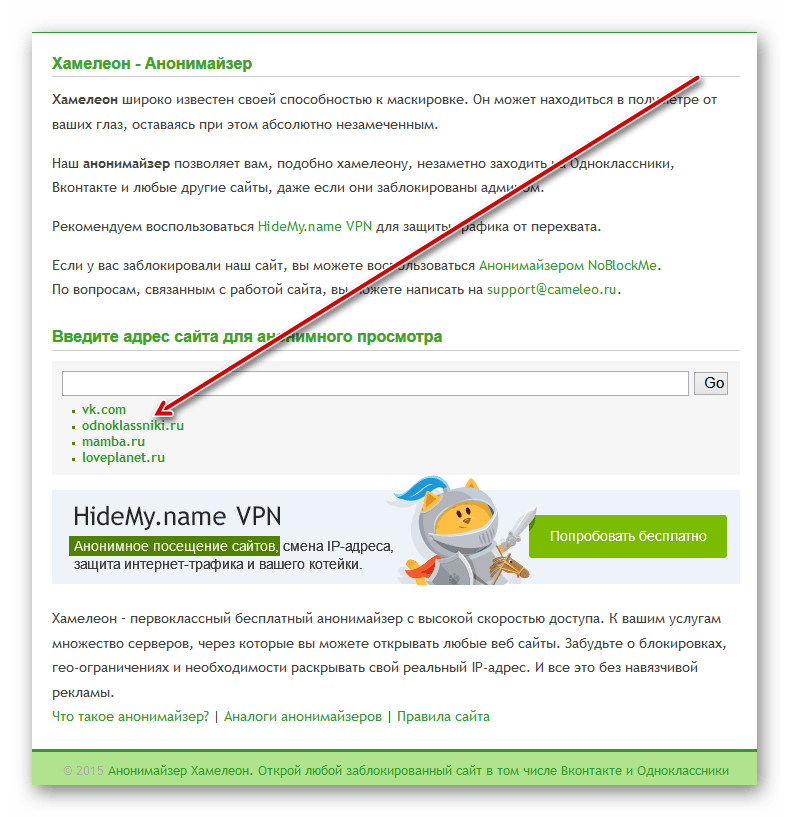
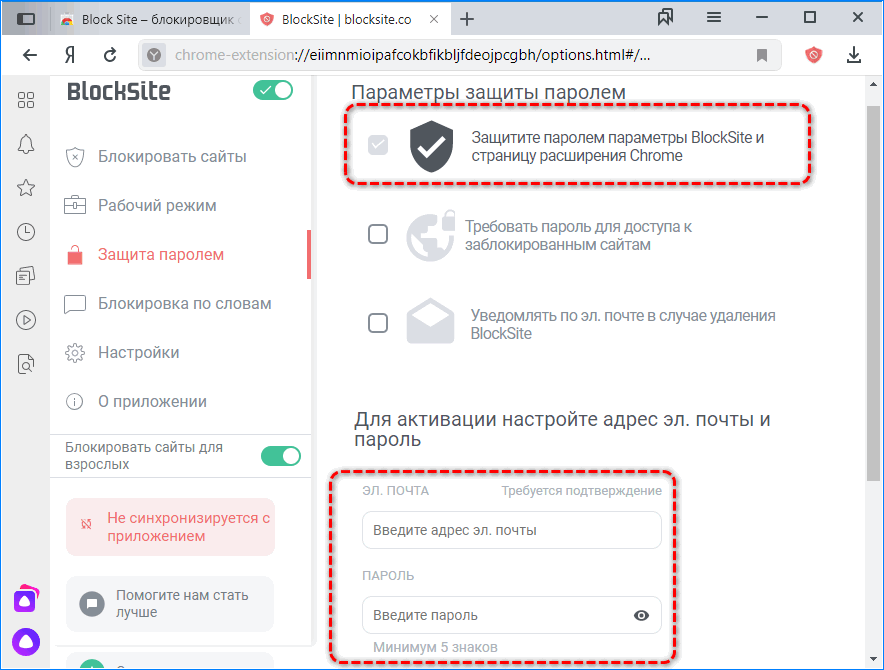
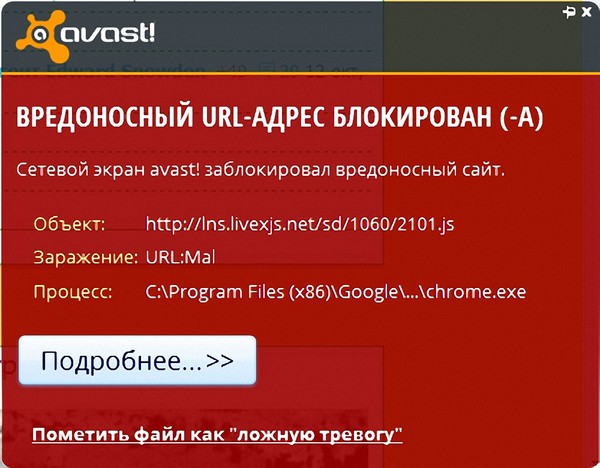
Ваш комментарий будет первым